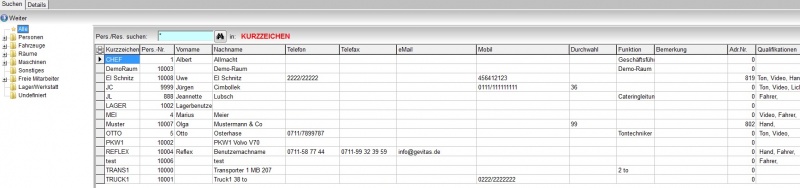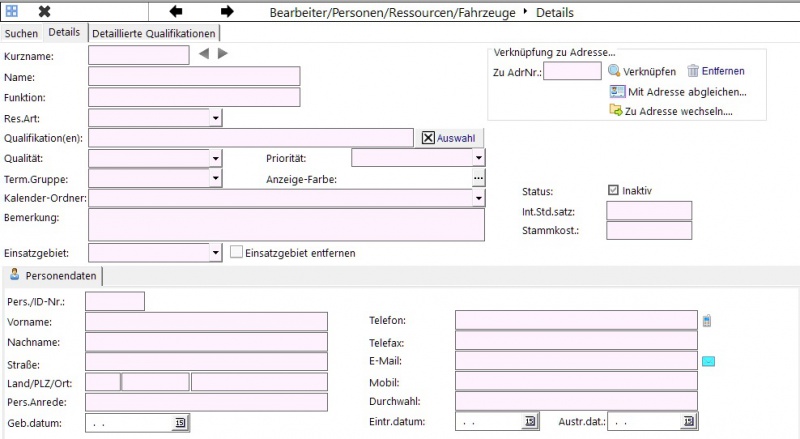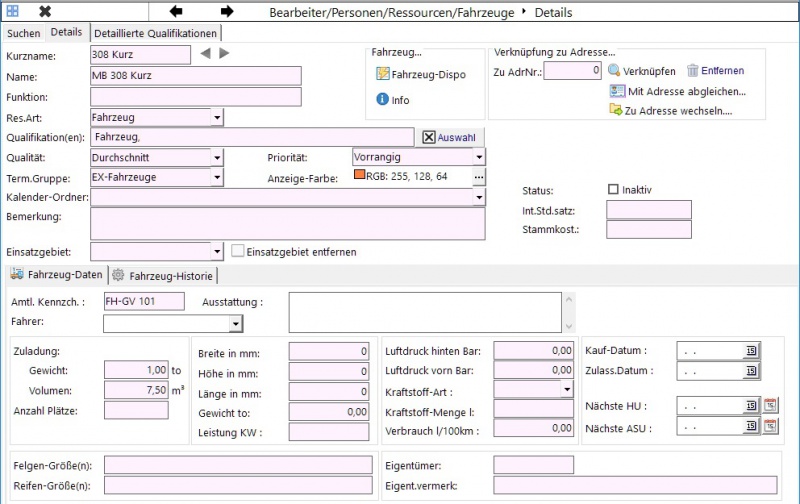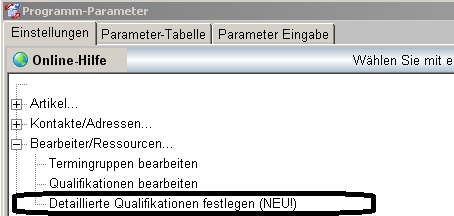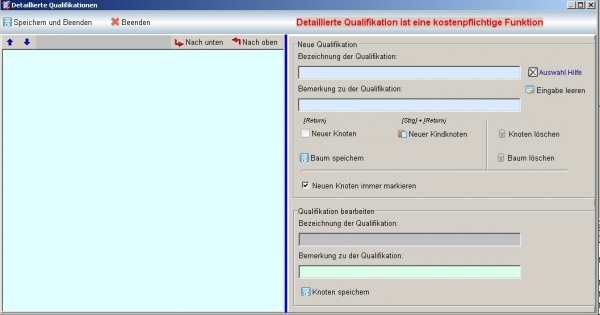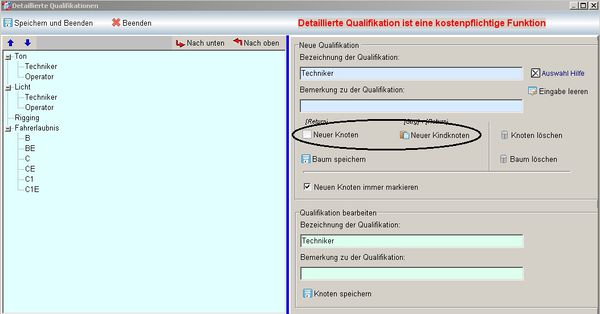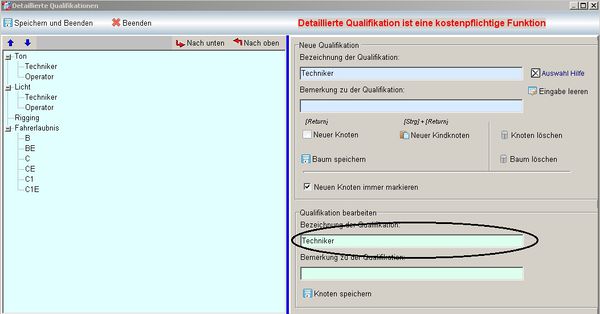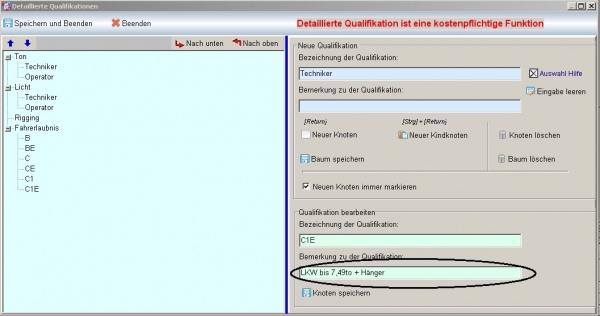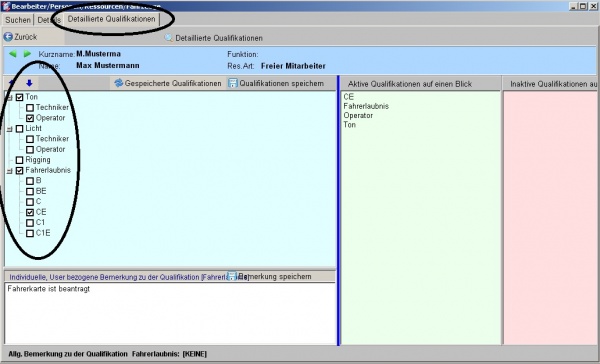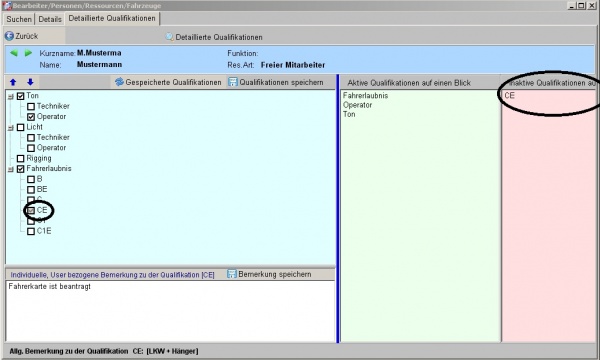REFLEX Bedienungsanleitung Stammdaten Bearbeiter, Personen, Ressourcen, Fahrzeuge
Inhaltsverzeichnis
1 Allgemeines
Hier werden mehrer Daten-Arten auf einmal eingegeben und gepflegt.
1.1 Bearbeiter, Personen
Da in einigen Programmteilen das Kürzel des Bearbeiters gespeichert wird, müssen hier die Personen eingetragen werden, die z. B. Angebote erfassen.
Anhand der Bearbeiter kann man sich z. B. alle Angebote dieses Bearbeiters anzeigen lassen. Außerdem kann man anhand dieses Eintrags den Vornamen und Nachnamen z. B. auf einem Angebot drucken.
Schließlich werden die Bearbeiterdaten/-kürzel bei Änderungen innerhalb der Stammdaten mit abgespeichert, um später nachvollziehen zu können, wer welche Änderungen vorgenommen hat.
- Verwechseln Sie den Bearbeiter nicht mit dem Programm-Benutzer! Ein Bearbeiter im Sinne des Programms ist eine Person, die Angebote, Aufträge usw. anlegen kann und für diese als Sachbearbeiter eingetragen wird. Ein Bearbeiter muss natürlich auch als Benutzer eingetragen worden sein, damit er sich überhaupt an das Programm anmelden kann. Auf der anderen Seite muss ein Benutzer nicht unbedingt auch als Bearbeiter eingetragen sein, wenn er beispielsweise nur Gastrechte innerhalb des Programms haben soll. Als Gast kann er ja nicht als Sachbearbeiter eines Auftrags gelten!
1.2 Fahrzeuge
Für bestimmte Programmteile können hier Fahrzeuge angelegt werden.
Als Ressourcen-Art muss hier "Fahrzeug" gewählt werden.
- Wenn Sie eine Ressource neu anlegen und als Fahrzeug kennzeichnen, speichern Sie die Ressource. Danach werden weitere Optionen für das Fahrzeug eingeblendet!
2 Datensatz suchen
Drücken/Klicken Sie auf [ F4] - [ Suchen] Sie können durch Anklicken der Feldbezeichnungen den Suchbegriff auswählen. Sie haben zusätzlich die Möglichkeit, sich diese Daten auf- oder absteigend anzeigen zu lassen. Der rote Pfeil in der Überschriftenzeile zeigt dann nach unten bzw. nach oben.
3 Eingabefelder
Der obere Teil der Eingabemaske ist immer gleich, egal welche Ressourcen-Art ausgewählt wurde.
Der untere Teil passt sich der Ressourcen-Art an.
- Kurzzeichen
- Eingabe eines Kurzzeichens für den Bearbeiter des Vorgangs; z. B. wird bei Angeboten der Vor- und Nachname in der Unterschriftenzeile ausgedruckt.
- Pers.Nr.
- Angabe der Personalnummer des Bearbeiters/der Bearbeiterin
- Vorname
- Bitte den Vornamen der Person eintragen. In Verbindung mit dem Nachnamen zum Ausdruck in der Unterschriftenzeile bei z. B. Angeboten usw.
- Nachname
- Bitte den Nachnamen der Person eintragen. In Verbindung mit dem Vornamen zum Ausdruck in der Unterschriftenzeile bei z. B. Angeboten usw.
- Bemerkung
- Bemerkungen eintragen
- Telefon
- Telefonnummer der Person eintragen
- E-Mail-Adresse der Person eintragen
- Mobil
- Mobil-/Handy-Nummer der Person eintragen
- Durchwahl
- Telefon-Durchwahl-Nummer der Person eintragen
- Funktion
- Position/Funktion der Ressource eintragen
3.1 Ressourcen-Art Person
3.2 Ressourcen-Art Fahrzeug
- Amtl. Kennzeichen
- Amtl. Kennzeichen des Fahrzeugs.
- Fahrer
- Optional können Sie dem Fahrzeug einen Fahrer zuweisen.
- Zuladung
Hier können Sie die maximale Zuladung in Tonnen und Kubikmetern angeben.
- Wenn Sie das Zusatz-Modul REFLEX_FahrzeugDispo verwenden, sind diese Angaben für die Fahrzeug-Dispo sehr wichtig!
- Gewicht
- Tragen Sie hier das maximale Zuladungs-Gewicht in Tonnen ein.
- Volumen
- Tragen Sie hier das maximale Zuladungs-Volumen in m³ ein.
4 Funktionen
- Datensatz bearbeiten
- Drücken/Klicken Sie auf [F2] – [Bearbeiten]
- Datensatz speichern
- Drücken/Klicken Sie auf [F3] – [Speichern]
- Neuen Datensatz anlegen
- Drücken/Klicken Sie auf [F5] – [Neu]
5 Detaillierte Qualifikationen
Die detaillierten Qualifikationen dienen dazu, innerhalb der Personalstammdaten beliebige Informationen zum Personal oder den Ressourcen zu erfassen. Hierbei wird eine hierarchische Struktur in Form eines Baumdiagramms erzeugt. Die so erfassten Informationen können dann für Auswertungen in der Ansicht „Planungsbereiche“ des Termin-Managers herangezogen werden.
5.1 Erstellen der detaillierten Qualifikationen
Um die detaillierten Qualifikationen bearbeiten zu können, muss man dazu mindestens das „Löschen“-Recht in der Benutzerverwaltung zugewiesen bekommen. Der Zugriff erfolgt dann entweder über die Programm-Parameter
oder direkt im Fenster Bearbeiter / Personen /Ressourcen
Es öffnet sich ein neues Fenster, in dem man die Qualifikationen anlegen kann:
Durch Eingabe der gewünschten Qualifikations-Bezeichnungen und Klick auf „Neuer Knoten“ oder „Neuer Kindknoten“ wird der Qualifikations-Baum erzeugt.
Änderungen an bestehenden Einträgen können im unteren Bereich vorgenommen werden.
Zu jeder Qualifikation kann eine Bemerkung erfasst werden, um die Qualifikation näher zu erläutern.
5.2 Zuweisen der Qualifikationen
Nachdem die Qualifikationen angelegt wurden, können diese in der Personaloberfläche einzelnen Mitarbeitern zugeordnet und durch zusätzliche Informationen ergänzt werden. Hierzu muss man den neuen Reiter „Detaillierte Qualifikationen“ anklicken, dann sieht man die Eingabe-Oberfläche. Die Qualifikationen werden der jeweiligen Person durch Setzen der Häkchen zugeordnet.
Einzelne Qualfiktionen können durch erneutes Klicken auch auf „Inaktiv“ gesetzt werden, weil sie z.B. erworben, aber noch nicht freigegeben sind (Führerschein etc.)
5.3 Filterung der Qualifikationen im TerminManager
Die Filterung der Qualifikationen im TerminManager wird im Artikel Filterung der detaillierten Qualifikationen im TerminManager in der TerminManager-Bedienungsanleitung beschrieben.